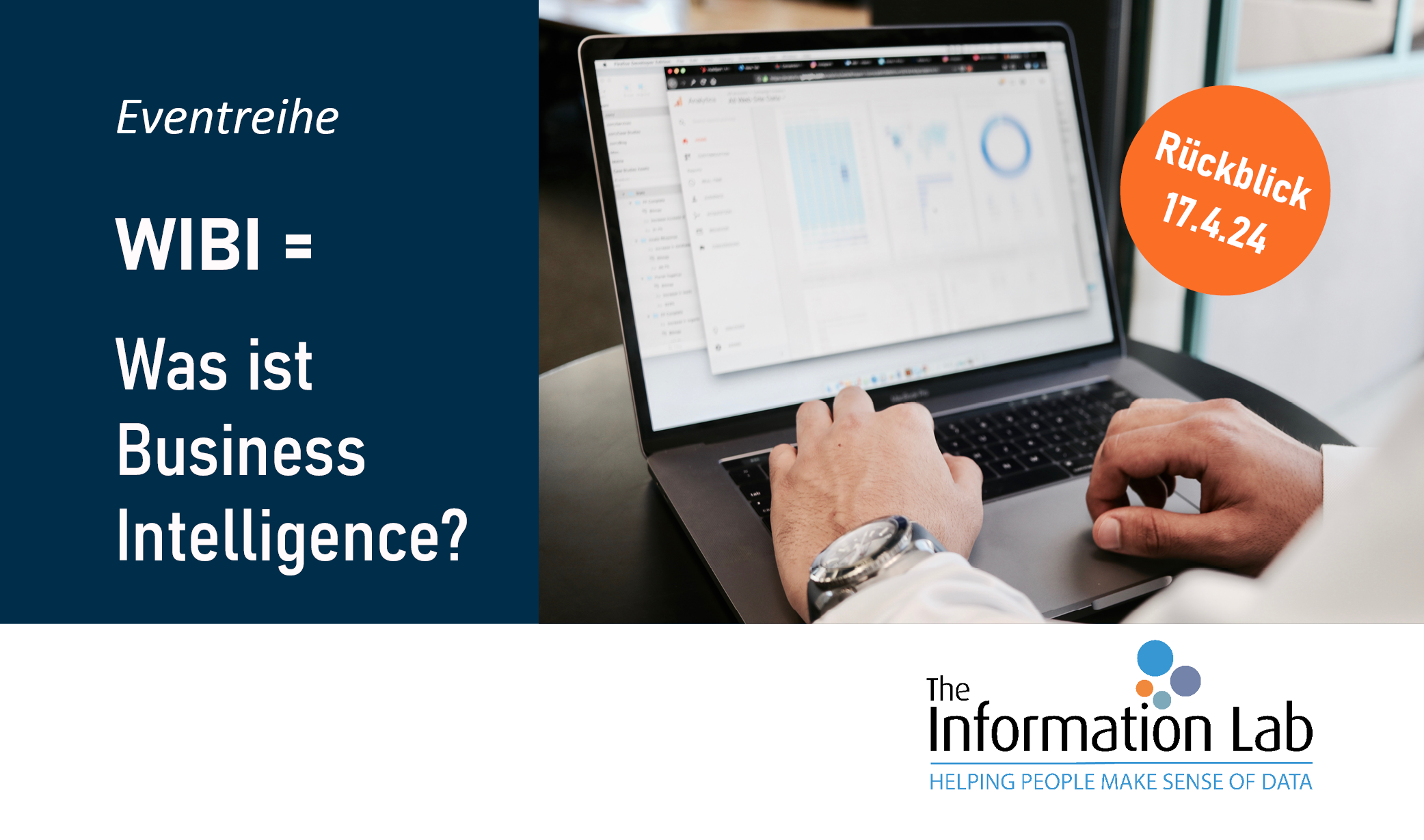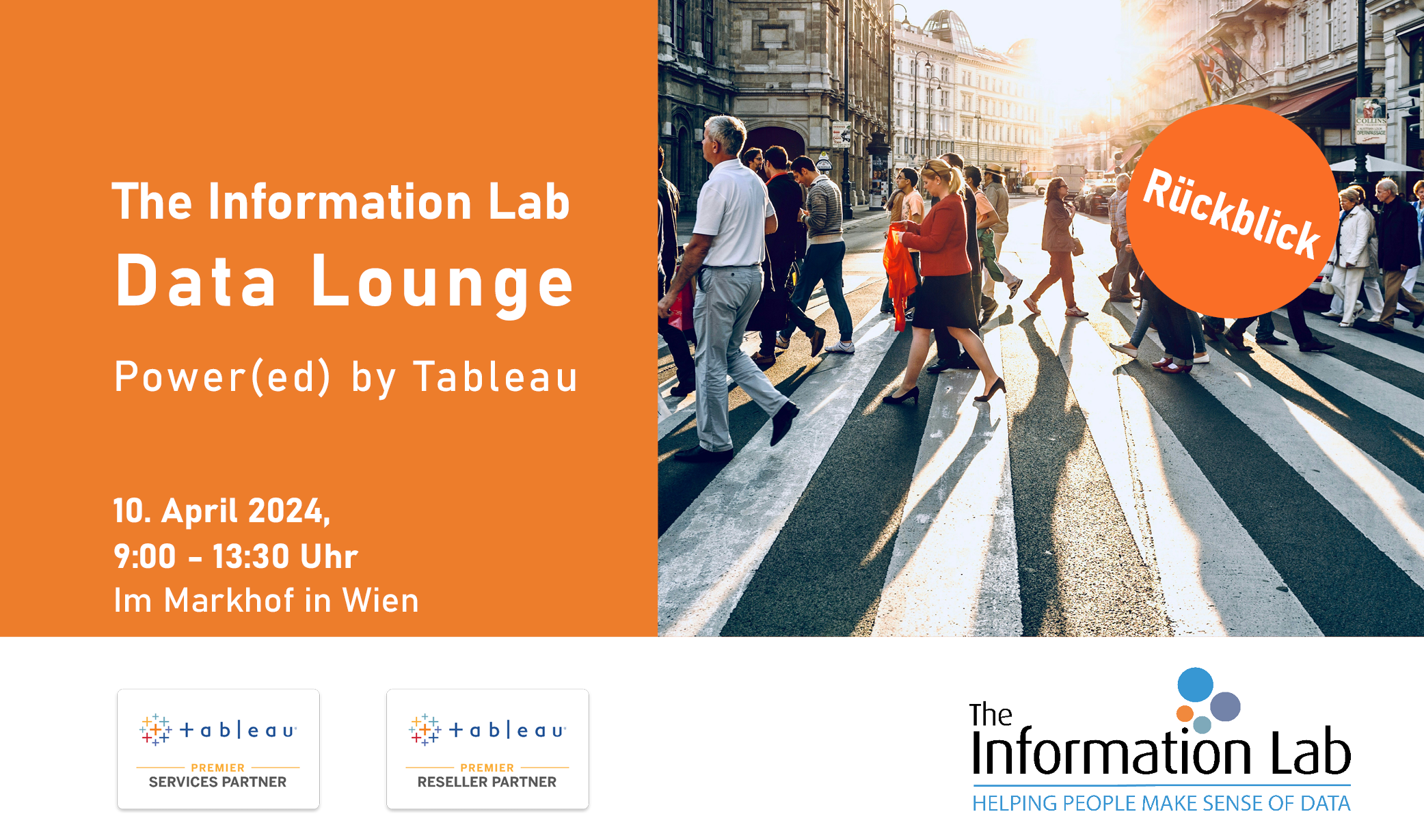Vergangene Woche haben wir Ihnen gezeigt, wie Sie den Abstand zwischen zwei Linien mithilfe eines Bereichsdiagramms einfärben können. In diesem Artikel zeigen wir Ihnen, wie Sie dies mit einem Polygon ebenfalls tun können – und dabei mögliche Probleme umgehen.
Wann eignet sich das Bereichsdiagramm nicht?
Wenn Sie den Abstand zwischen zwei Linien einfärben möchten, ist Ihnen womöglich schon aufgefallen, dass es Anwendungsfälle gibt, in denen das Bereichsdiagramm nicht die beste Lösung dafür ist. Wenn sich Ihre Linien sehr häufig überkreuzen und/oder Sie nur wenige Datenpunkte haben, kommen dabei manchmal Ergebnisse zustande, die auf den ersten Blick etwas verwirrend wirken.
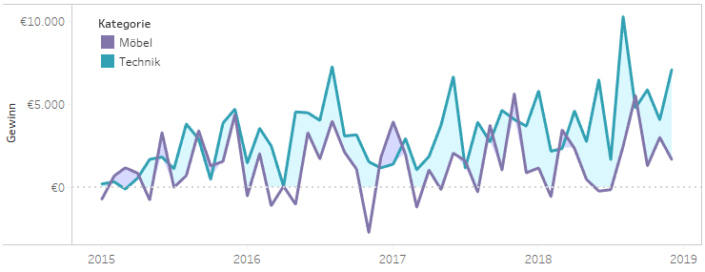
Oder Ihre Linien bewegen sich auch einmal in den negativen Wertebereich, auch dann ist das Bereichsdiagramm wenig geeignet, um den Abstand einzufärben.
Nun müssen Sie aber nicht gleich die Flinte ins Korn werfen, denn es gibt noch eine weitere Möglichkeit, um die gewünschte Einfärbung zu erreichen: das Polygon.
Woher bekomme ich meine Polygon-Daten?
Die Koordinaten der Eckpunkte für das Polygon besitzen Sie schon – dies sind Ihre Zeitdaten und die gewünschte Kennzahl. Nun müssen wir Tableau nur noch mitteilen, in welcher Reihenfolge diese Punkte miteinander zu einem Polygon verbunden werden sollen.
Dazu wollen wir an einer der beiden Linien aufwärts (von links nach rechts) und auf der anderen Linie wieder zurück (von rechts nach links) zählen. Hierfür können wir eine Tabellenberechnung verwenden. Erstellen Sie ein berechnetes Feld mit dem Namen „Pfad“ und hinterlegen Sie die folgende Berechnung:
IF MIN([Kategorie]) = WINDOW_MAX(MAX([Kategorie])) THEN INDEX() ELSE SIZE()+SIZE()-INDEX() END
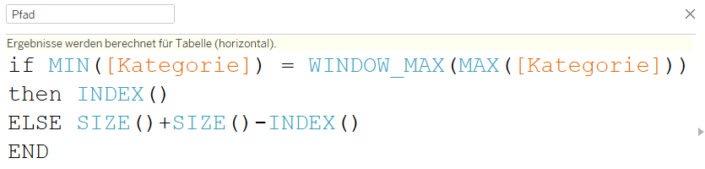
Was passiert in dieser Berechnung?
Tableau überprüft für jeden Datenpunkt, ob die dazugehörige Kategorie die höhere ist, sprich die Kategorie ist, die im Alphabet später kommt. Falls ja, wird diesem Punkt der Index zugeordnet. INDEX() ist eine Hilfsfunktion in Tableau, die die Datenpunkte durchzählt. Damit wird an der einen Linie nach oben gezählt.
Ist die Kategorie nicht die maximale aller dargestellten Kategorien, wird von der doppelten Anzahl der Anzahl der Markierungen (hierfür wird die Hilfsfunktion SIZE() verwendet) der Index abgezogen. Je höher der Index, desto niedriger das Ergebnis – somit werden die Werte von links nach rechts geringer; es wird an dieser Linie demnach zurück gezählt. Wir haben damit unseren Pfad für das Polygon.
Wie erstelle ich das Polygon?
- Ziehen Sie Ihr Datumsfeld in den Spaltencontainer und nutzen Sie es als kontinuierliche Pille. Legen Sie dann Ihre Kennzahl in den Zeilencontainer und die Dimension, nach der Sie die Linien unterscheiden, in der Markierungskarte auf Detail.
- Legen Sie Ihr berechnetes Feld „Pfad“ in der Markierungskarte auf Pfad. Über das Kontextmenü können Sie die Tabellenberechnung bearbeiten. Wählen Sie dort unter „Berechnen per“ die Option „Bestimmte Dimensionen“ und selektieren Sie sowohl Ihr Datumsfeld als auch Ihre Dimension aus. Schließen Sie das Fenster anschließend wieder.
- Ändern Sie den Markierungstyp zu Polygon.
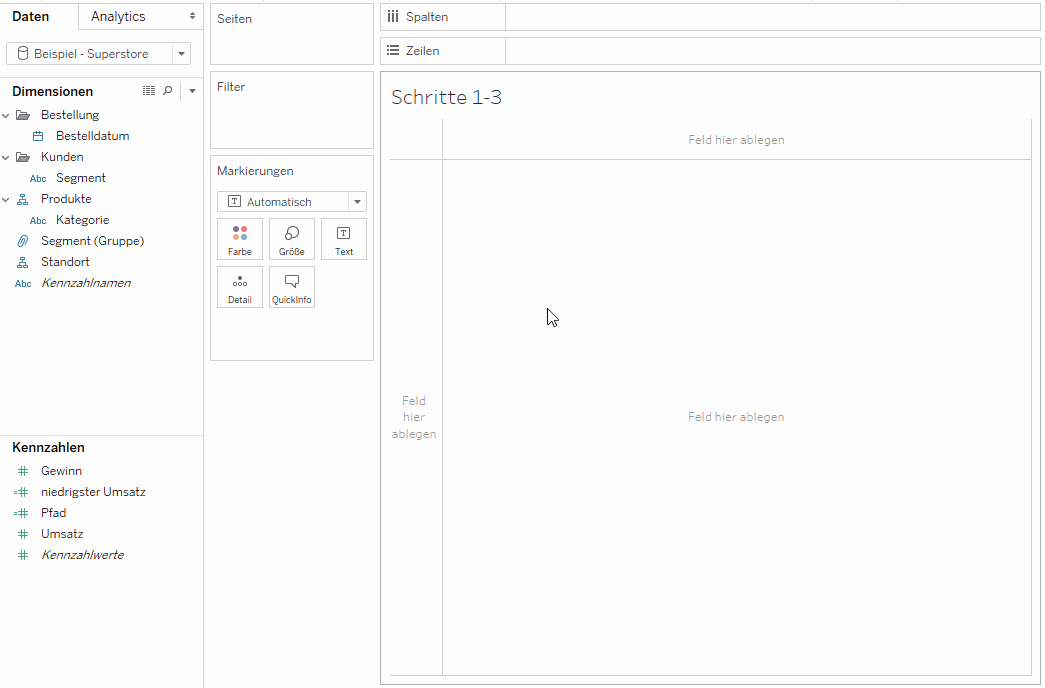
Die weiteren Schritte kennen Sie bereits aus dem Blogartikel von vergangener Woche.
- Fügen Sie Ihre Kennzahl als Doppelachse erneut hinzu. Legen Sie im Reiter dieser Achse die Dimension auf Farbe. Wählen Sie als Markierungstyp Linie aus. Entfernen Sie den Pfad von diesem Reiter. Fertig ist Ihre Einfärbung!
- Der Rest ist Feinarbeit: erhöhen Sie die Transparenz des Polygons, damit die eingefärbte Fläche etwas heller wird. Verstecken Sie die Kopfzeile der zweiten Achse. Wählen Sie Überschriften und Formatierungen.
Das fertige Polygon aus unserem Anwendungsfall finden Sie bei Tableau Public. Die dazugehörige Arbeitsmappe können Sie herunterladen und als Unterstützung zu den oben beschriebenen Schritten betrachten.
[tableau url=“https://public.tableau.com/views/PolygonShading/Gewinn?:embed=y&:display_count=yes“ width=“100%“ height=“600px“][/tableau]
Vor- und Nachteile des Polygons
Ein deutlicher Vorteil des Polygons gegenüber dem Bereichsdiagramm ist die Präzision der Kanten. Die Kanten stimmen genau mit den Linien überein, während beim Bereichsdiagramm die Kanten des Bereichs sich oft mit den Linien überkreuzen.
Beim Polygon ist es allerdings nicht möglich, die Fläche nach dem Kriterium einzufärben, welche Ausprägung gerade die höheren Kennzahlwerte aufweist. Dafür ist es nicht nötig, die Fläche völlig deckend zu konfigurieren, wodurch beim Polygon auch die Rasterlinien sichtbar sind.
Am Ende müssen Sie selbst abwägen, welche Variante für Ihren Anwendungsfall und für Ihre Daten besser geeignet ist. Mit diesen beiden Blogartikeln sind Sie nun in der Lage, beide Möglichkeiten in Tableau umzusetzen.
Sie sind nicht sicher, welche Variante der Einfärbung für Sie am besten geeignet ist? Wir helfen Ihnen, das perfekte Dashboard zu konzipieren. Wie das geht und welche Best Practices Sie dabei anwenden können, zeigen wir Ihnen in unserem Dashboard-Seminar: